如何把旧Android数据转移到iOS上
- 时间:2017-07-20 14:51
- 来源:下载吧
- 编辑:yangxiaorong
很多小白对 “转移到 iOS”应用程序不是非常熟悉,当购买了新 iPhone 之后不清楚如何从旧 Android 转移数据,那么一般来说分为几个步骤呢?现在从 Android 智能手机转移到 iPhone 比以前容易多了,这要归功于苹果早前发布的“转移到 iOS”应用程序。下面小编带来如何把旧Android数据转移到iOS上,把旧Android数据转移到iOS教程。一起来看看吧!
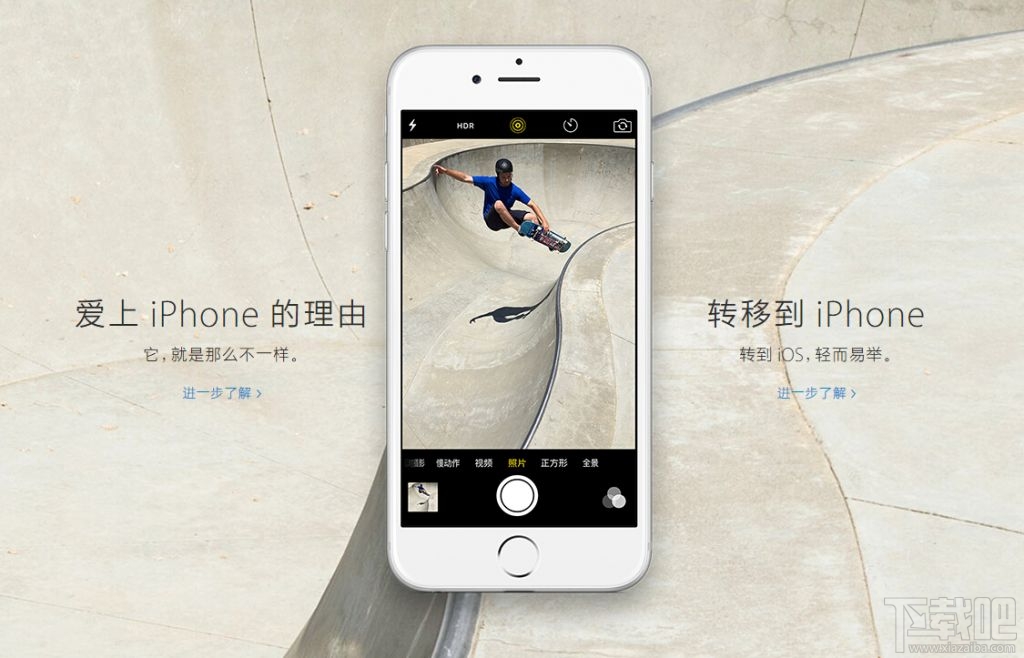
前期准备
1、首先,你要确保所使用的 Android 手机系统是 Android 4.0 版或更高版本,还要确认新 iPhone 是 iPhone 5 或更新机型,再者 iOS 系统的版本为 iOS 9 或更高版本。
2、其次,将旧 Android 设备连接好 Wi-Fi 无线局域网,同时 Android 设备上的 Chrome 浏览器确保更新至新的版本,否则传输无法传输书签。下载“转移到 iOS” 应用程序到 Android 旧设备,并安装好。
3、旧 Android 手机和新 iPhone 都接上电源,还确保新 iPhone 上的储存空间储存充足,足够储存 Android 设备上需要转移的内容,包括 microSD 卡上的内容
4、在某些情况下,如果接下来的转移工作进展不顺,只有一件事可以做,那就是重启这两款设备再来一次。
5、确保 Wi-Fi 网络的稳定性,还有关掉可能会影响的应用程序,例如智能 Wi-Fi 开关等,无论是 Android 还是新 iPhone 较好都保持空闲运行状态。
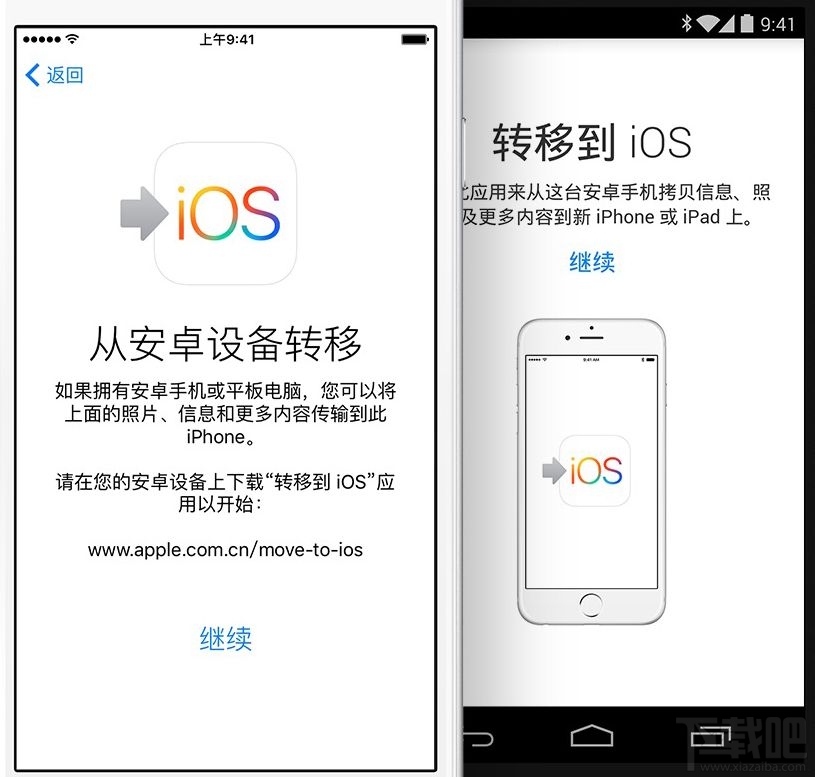
正式工作
前期万事俱备之后,下面就要开始转移过程了,步骤也很简单:
6、如果你之前没有完成新 iOS 设备的设置,在“应用与数据”这个屏幕应该会出现四个选项:
- 从 iCloud 云备份恢复
- 从 iTunes 备份恢复
- 设置为新 iPhone
- 从 Android 设备移动数据
如果之前已经完成设置,只有再一次抹除 iOS 设备重新开始才会显示这些选项。
7、打开 Android 设备上的“转移到 iOS”应用程序,点击“继续”。在出现条款和条件时点“同意”才能继续,然后再点“查找代码”屏幕右上角的“下一步”。
8、放下旧 Android 设备,拿起 iPhone,选择“从 Android 设备转移数据”这个选项,等待代码( 10 位或 6 位数字)出现。
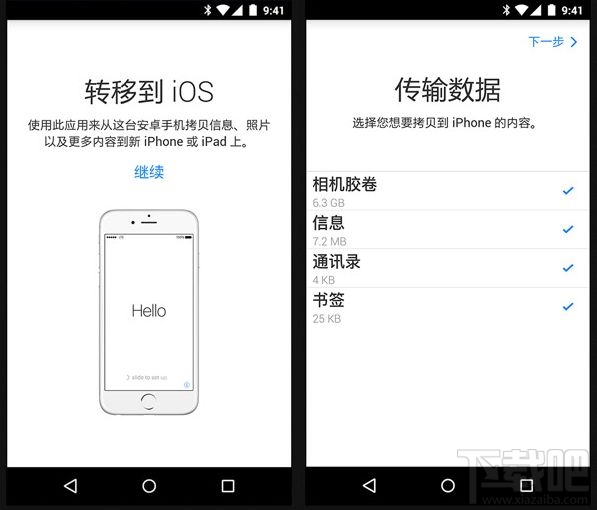
9、在旧 Android 设备上输入刚才出现的代码,接着屏幕会出现“传输数据”的界面。
10、此时开始选择要转移的内容,包括通讯录、信息历史记录、相机照片和视频、网页书签、邮件帐户和日历和免费应用程序这些选项。选择好后点“下一步”,然后等待 iPhone 上的进度条载入完成即可,所有的内的都会自动传输到正确的位置,数据较多的话可能要等待很长时间,最后在传输完成之前不要触摸设备,并避免一切通信。
需要注意的是,旧 Android 应用程序是可以转移到新 iPhone 上的,不过前提是 Google Play 和 App Store 同时提供的应用程序,同时能够自动传输完成的只有免费的应用程序,收费的应用则会出现在预购清单中出现。
11、当数据传输完成之后,旧 Android 设备上点击完成,而新 iPhone 上点“继续”之后一切准备就绪了,可以继续根据自己的需要继续设置新 iPhone。
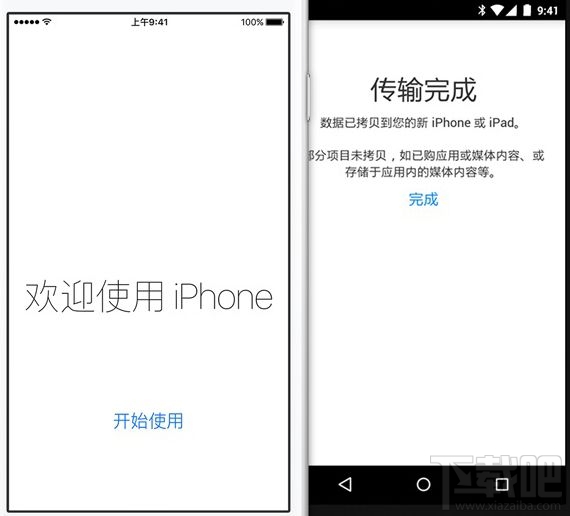
其实就三步
从上述步骤来看,将旧 Android 设备的数据转移到新 iPhone 上的步骤其实可以大概归纳为三个:
①下载“转移到 iOS”应用程序,做好前期工作
②打开“转移到 iOS”应用,选择好需转移的数据,通过 Wi-Fi 无线传输内容
③开始使用新 iPhone。
有意思的是,谷歌从 Android 7.0 Nougat 开始,原生也开始支持更好的“转移到 Android”的操作,就是在设置新机的过程中,可以选择从 iPhone 直接导入数据。不过,大多还是与官网的“Switch to Android”指南操作差不多,自动化的成分还是较低。
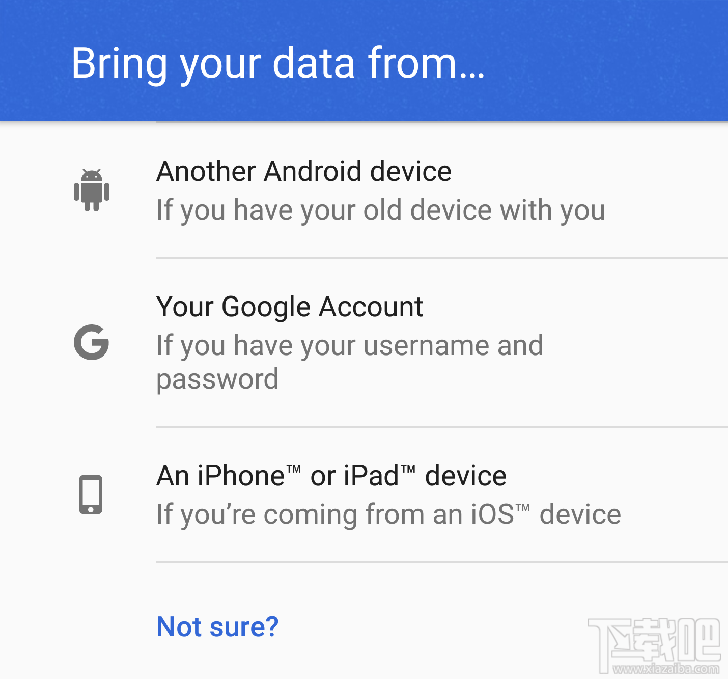
最近更新
-
 淘宝怎么用微信支付
淘宝怎么用微信支付
淘宝微信支付怎么开通?9月5日淘宝公示与微信
- 2 手机上怎么查法定退休时间 09-13
- 3 怎么查自己的法定退休年龄 09-13
- 4 小红书宠物小伙伴怎么挖宝 09-04
- 5 小红书AI宠物怎么养 09-04
- 6 网易云音乐补偿7天会员怎么领 08-21
人气排行
-
 苹果iCloud连接超时/验证失败解决方法
苹果iCloud连接超时/验证失败解决方法
你的iPhone遇到过“Cloud提升验证超时”或者“Cloud无法连接”的
-
 苹果6s/6s Plus怎么设置铃声 iPhone6s/iPhone6s Plus设置自定义铃声
苹果6s/6s Plus怎么设置铃声 iPhone6s/iPhone6s Plus设置自定义铃声
苹果iPhone6s、iPhone6sPlus无需多言也自然是一款遍布街头巷尾的
-
 苹果iPhone、iPad或 iPod touch锁屏密码忘了可以自行解决 苹果密码忘了怎么恢复出厂设置(亲测有效)
苹果iPhone、iPad或 iPod touch锁屏密码忘了可以自行解决 苹果密码忘了怎么恢复出厂设置(亲测有效)
苹果锁屏密码对于苹果用户来说是很重要,因为苹果指纹也并不是时
-
 苹果iPhone手机提示未受信任的企业级开发者解决办法
苹果iPhone手机提示未受信任的企业级开发者解决办法
iOS9大家升级的应该也差不多了,但是国内用户爱用的海马、爱思、
-
 苹果手机iphone如何删除icloud云备份
苹果手机iphone如何删除icloud云备份
现在经常怕手机丢了找不到手机的重要数据。所以现在很多人都选择
-
 iPhone7设置自定义铃声方法 iPhone7设置自定义铃声教程
iPhone7设置自定义铃声方法 iPhone7设置自定义铃声教程
小编带来iPhone7设置自定义铃声方法,iPhone7设置自定义铃声教程
-
 苹果官网抢购iPhone7和iphone7 Plus攻略教程(中国、香港)
苹果官网抢购iPhone7和iphone7 Plus攻略教程(中国、香港)
iPhone6s你用了多久了?iPhone7又要出来了。对于新的iphone你有什
-
 iphone6s无法从app store更新/下载软件提示需要验证怎么办 苹果手机无法更新/下载app解决方法
iphone6s无法从app store更新/下载软件提示需要验证怎么办 苹果手机无法更新/下载app解决方法
最近很多朋友问下载吧小编为什么我的苹果手机更新/下载不了appst
-
 苹果iPhone6S怎么通话录音 苹果6S打电话录音教程
苹果iPhone6S怎么通话录音 苹果6S打电话录音教程
可能你觉得小编这款教程对于平时我们使用苹果手机通话没什么大作
-
 苹果iPhone手机安全问题忘了怎么办 重设Apple ID安全问题答案指南
苹果iPhone手机安全问题忘了怎么办 重设Apple ID安全问题答案指南
使用iPhone和iPad等苹果设备的用户通常都会注册一个自己的专属Ap
